

スマホを安く運用する方法のひとつ格安SIM。
その格安SIMを使うメリットのひとつがいつでも機種変更できること。
SIMを古いスマホから新しいスマホに差し替えて設定するだけ。
好きな端末を買って設定すれば使える。

ということで自由がウリな格安SIMだが、自由であるがゆえに移行作業も全部自分でやる必要がある。
そうなると移行前に何を準備しなければいけないかわからなくなったりする。
そこで今回は格安SIMのスマホ機種変更時に必要な移行作業リストについて解説する。
この記事を書いている人

記事を読むメリット
格安SIMのスマホ機種変更時に必要な移行作業リストがわかり、機種変更時に何していいか困ることが無くなる。
格安SIMのスマホ機種変更時に必要な移行作業リスト
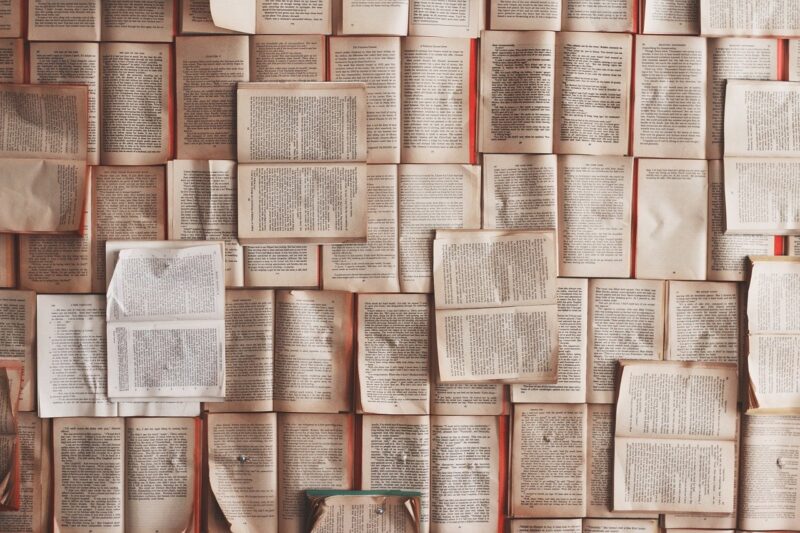
格安SIMのスマホ機種変更時に必要な移行作業リストを以下に挙げてみた。
スマホ移行作業リスト
電話帳、アドレス帳

スマホも電話なのでまず気になるのが電話帳、アドレス帳かもしれない。
しかし電話帳、アドレス帳の移行は基本的に気にしなくていい。
何故ならGoogleアカウントのアドレス帳に保存しておけばGoogleアカウントさえ引き継げば同じアドレス帳が使えるから。

アプリ

アプリも基本的に気にしなくていい。
何故なら初期設定に従って移行できるから。
Androidスマホの初回起動時に
みたいな質問があるので、そのまま設定していけばGoogleアカウントに紐付いているアプリは全て新しいスマホにインストールされる。
ただし注意点がひとつ。
アプリはインストールされるだけで、データは引き継ぎされない。
なのでアプリのインストール後は各アプリを起動して以下のようなログイン等の設定を行う必要がある。
- SNSのアカウントへのログイン設定
- メールアプリのメールアカウント設定

ゲームデータ

アプリと同様にゲームデータも自動では引き継がれない。
ゲームデータを引き継ぐには事前準備が必要。
以前はIDとパスワードで連携する方法が主流だったが、今はGoogleアカウントやTwitterアカウントのように外部サービスのアカウントと紐付けてゲームデータを連携できる。
step
1古い端末でアカウント連携
例えば「うたわれるもの ロストフラグ」の例でいくと、右上のメニューを開くと「アカウント連携(保存)」というメニューがあるのでそれを選ぶ。
するとGoogleアカウント等と連携できるようになるので、設定を行う。
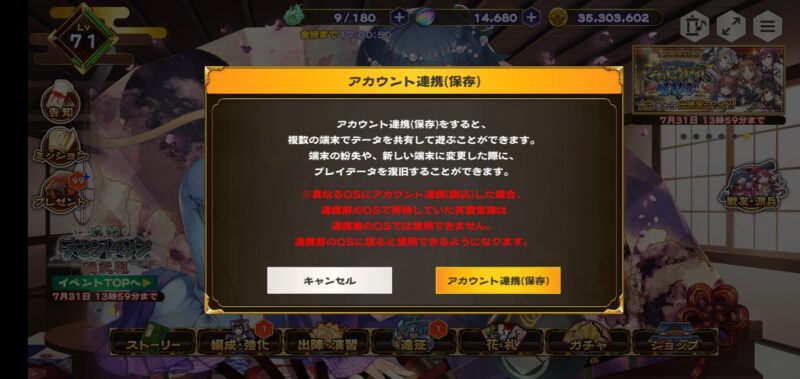 |
|---|
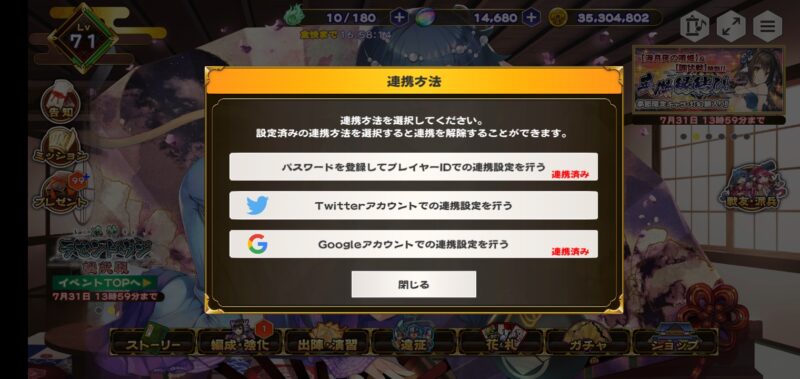 |
|---|
step
2新しい端末でアカウント連携して読み込む
新しい端末にゲームをインストールしたら起動。
するとタイトル画面上部に「アカウント連携(読込)」という項目があるのでクリック。
するとデータを紐付けたアカウントにログインすれば、ゲームデータを引き継ぐことができる。
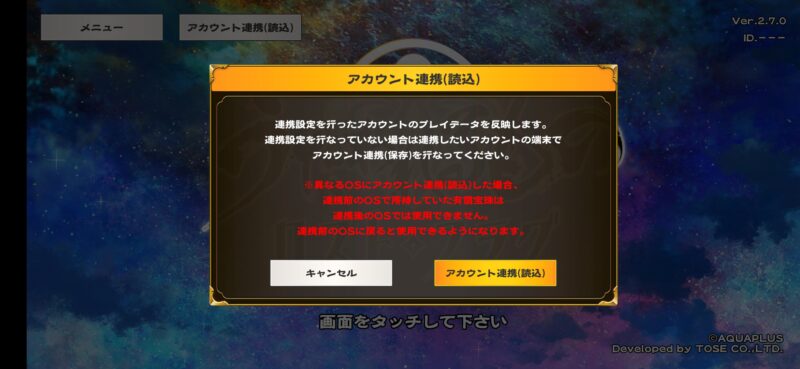 |
|---|
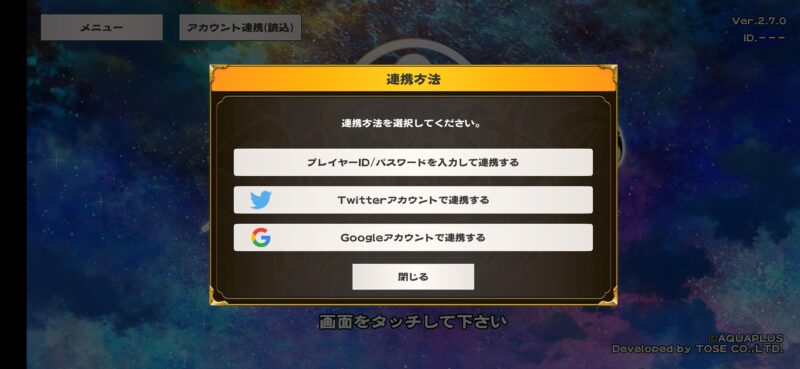 |
|---|
他のゲームでも大体この流れになる。
LINE

LINEも引き継ぎ作業が必要となる。
アカウントだけならば新しい端末でログインすればよいが、その場合はそれまでのトーク内容を引き継げない。
トーク内容を引き継ぎしたい場合はバックアップが必要。
step
1トーク内容をバックアップ
古い方の端末であらかじめトーク内容をバックアップしておく。
バックアップするには「設定」→「トーク」を選び
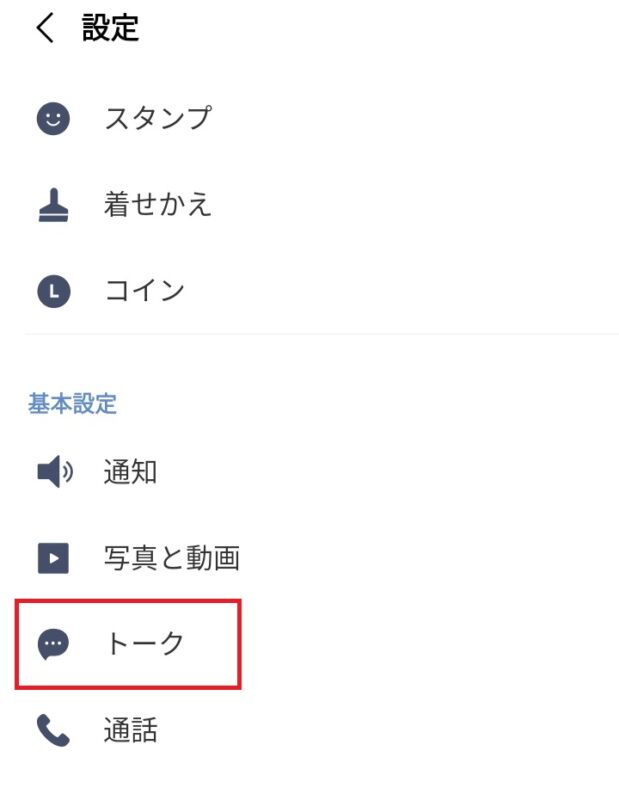 |
|---|
「トーク履歴のバックアップ・復元」を選び
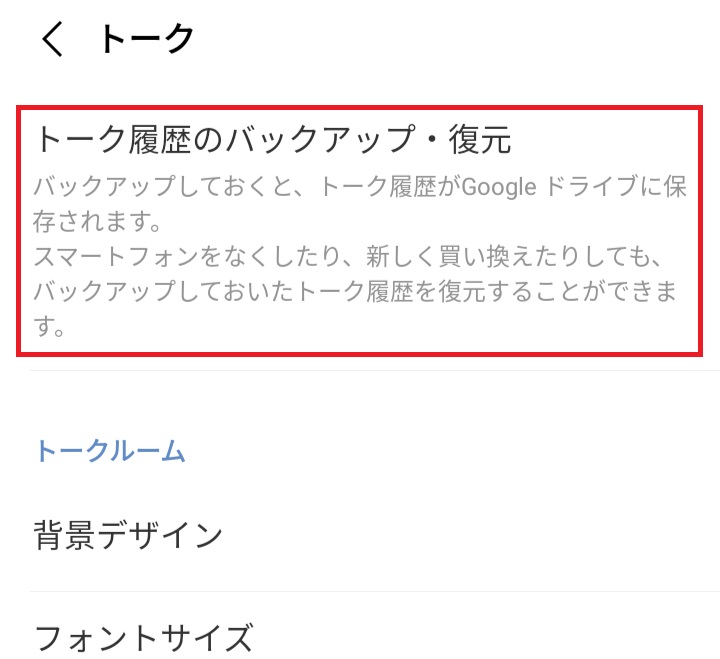 |
|---|
トーク内容をGoogleドライブにバックアップする
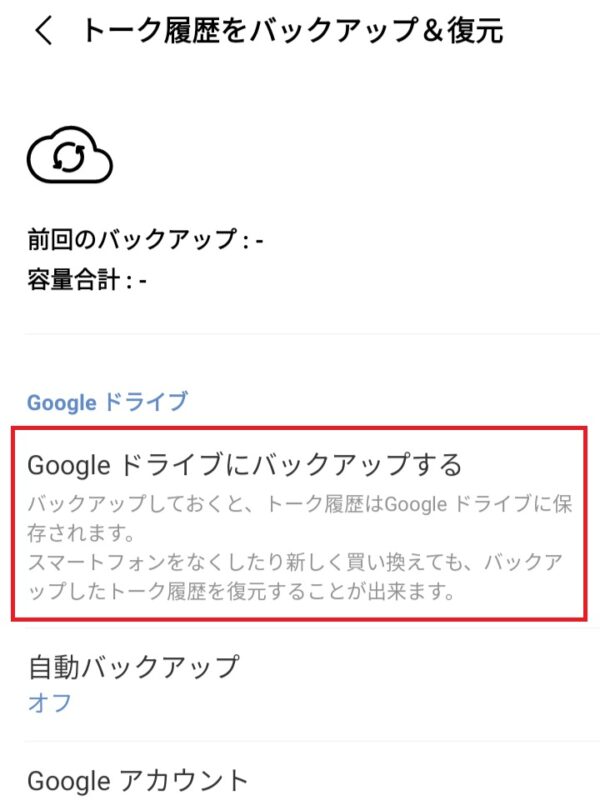 |
|---|
バックアップが正常に完了するとバックアップ日付が表示される。
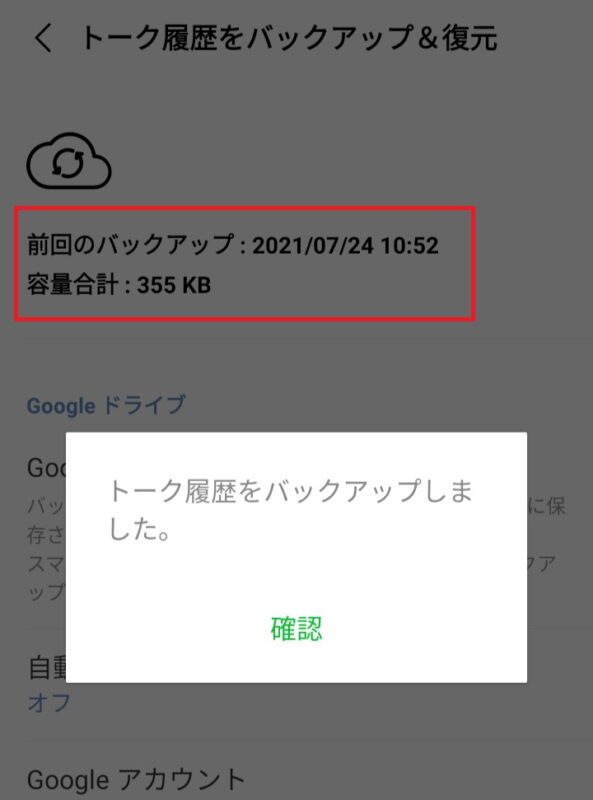 |
|---|
step
2トーク内容を復元
復元も手順は同じで「設定」→「トーク」を選び
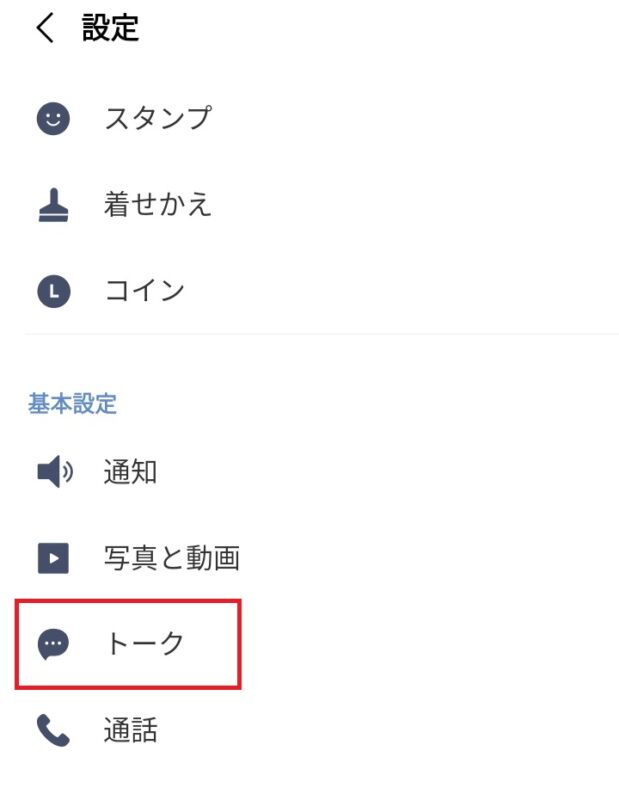 |
|---|
「トーク履歴のバックアップ・復元」を選んで復元する。
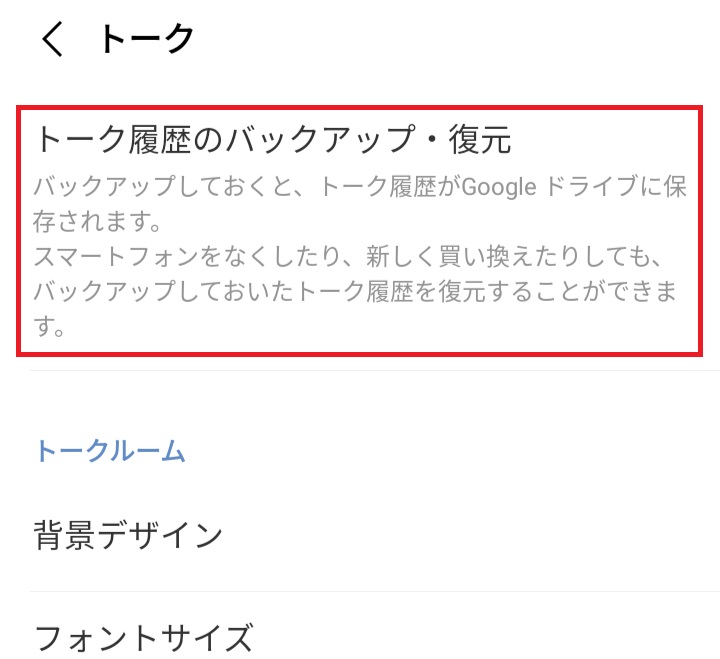 |
|---|
2段階認証アプリ設定

人によっては2段階認証アプリを使っている人もいるかもしれない。
その場合も移行作業が必要となる。
例えば「Salesforce Authenticator」の場合は、設定で電話番号との紐付けが可能。
電話番号と紐付けておけば新しいスマホに移行しても、引き継ぎ時にSMSに送信されたコードを打ち込めば引き継ぎができる。


モバイルデータ通信設定

あとは新しいスマホにSIMを差し替えた後、モバイルデータ通信できるようにする必要がある。
例えば筆者の使っているOCN モバイル ONE![]() だと、APN設定でハマることがある。
だと、APN設定でハマることがある。
SIMを挿しただけだとAPNが新プラン用のAPNになっていてインターネットに繋がらなかったりする。
その場合はAPNを手動で旧プラン用に変更する。
「新コース以外」のAPN
lte-d.ocn.ne.jp
(lte-dは エル・ティー・イー・ハイフン・ディー)参考:インターネット接続設定|Android 10|スマホ・タブレット|OCN モバイル ONE|OCN | NTT Com お客さまサポート

まとめ

今回は格安SIMのスマホ機種変更時に必要な移行作業リストについて紹介した。
格安SIMのスマホ機種変更時に必要な移行作業には以下のようなものがある。
スマホ移行作業リスト
Androidなら電話帳、アドレス帳、アプリは新しいスマホでも同じGoogleアカウントを使えばそのまま移行できる。
しかしデータや設定は事前に準備が必要なので、データの消失を避けるためにも準備をして移行に臨もう。
オマケ
ちなみに筆者は格安SIMを使用しており、毎月の支払いは約1200円。

スマホを安く使う方法と、注意点については別の記事にまとめているので、もし気になったらそちらを見てもらうといいかもしれない。
あわせて読みたい



